'>

Pada masa ini, peranti perkakasan ini tidak disambungkan ke komputer. (Kod 45)
Sekiranya anda perasan Kod 45 di Pengurus Peranti semasa memeriksa status peranti dalam sifat peranti, jangan risau. Kod 45 adalah kesalahan biasa dalam Pengurus Peranti dan anda boleh memperbaikinya dengan mudah!
Cuba perbaiki ini
Kesalahan ini berlaku apabila komputer anda tidak dapat mengenali peranti yang disambungkan, jadi ini boleh menjadi masalah perkakasan atau perisian. Anda boleh mencuba 7 penyelesaian berikut untuk memperbaiki kod 45.
- Sambungkan semula peranti anda
- Nyahpasang dan pasang semula pemacu peranti anda secara manual
- Jalankan Penyelesai Masalah Perkakasan dan Peranti Windows
- Jalankan Pemeriksa Fail Sistem
- Jalankan CHKDSK
- Jalankan imbasan DISM
- Kemas kini pemacu peranti anda
Betulkan 1: Sambungkan semula peranti anda
Seperti yang disarankan oleh mesej ralat, peranti perkakasan ini mungkin tidak dapat dikesan oleh komputer anda, oleh itu sistem anda gagal mengenali peranti anda. Anda boleh mencuba langkah di bawah untuk menyambung semula:
1) Putuskan sambungan peranti dari komputer anda.
2) Periksa dan pastikan port penyambungan dan kabel berfungsi dengan baik.
Anda boleh cuba menyambungkan peranti ke komputer lain, atau mencuba kabel lain pada peranti ini untuk melihat apakah ia berfungsi.
3) Sekiranya terdapat sesuatu yang salah dengan port atau kabel anda, anda perlu ganti dengan yang baru. Jika tidak, teruskan ke langkah seterusnya.
4) Sambung semula peranti anda ke komputer.
5) Periksa status peranti masuk Pengurus peranti untuk melihat sama ada ia kembali ke landasan yang betul Sekiranya ada, anda akan melihatnya peralatan ini berfungsi dengan baik mesej seperti yang digambarkan di bawah.
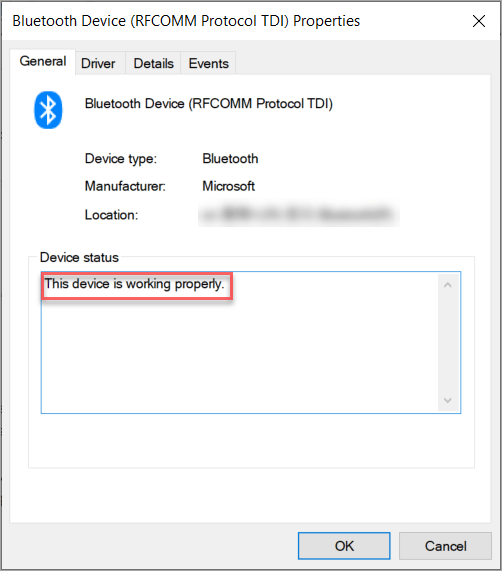
Betulkan 2: Nyahpasang dan pasang semula pemacu peranti anda secara manual
Apabila mesej ralat mengatakan bahawa peranti perkakasan anda tidak disambungkan ke komputer, kemungkinan pemacu peranti anda hilang atau rosak. Dalam kes ini, menyahpasang dan memasang semula pemacu peranti anda secara manual dapat membantu anda.
1) Tekan Kekunci logo Windows dan X pada masa yang sama, kemudian pilih Pengurus peranti .
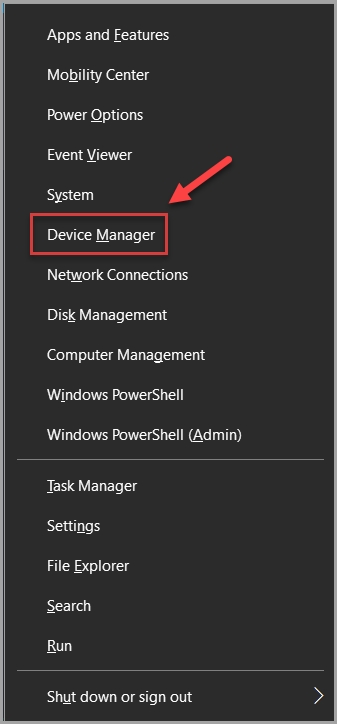
2) Di Pengurus peranti tetingkap, cari peranti yang memberi anda Kod 45.
3) Klik kanan pada entri peranti itu dan pilih Nyahpasang peranti .
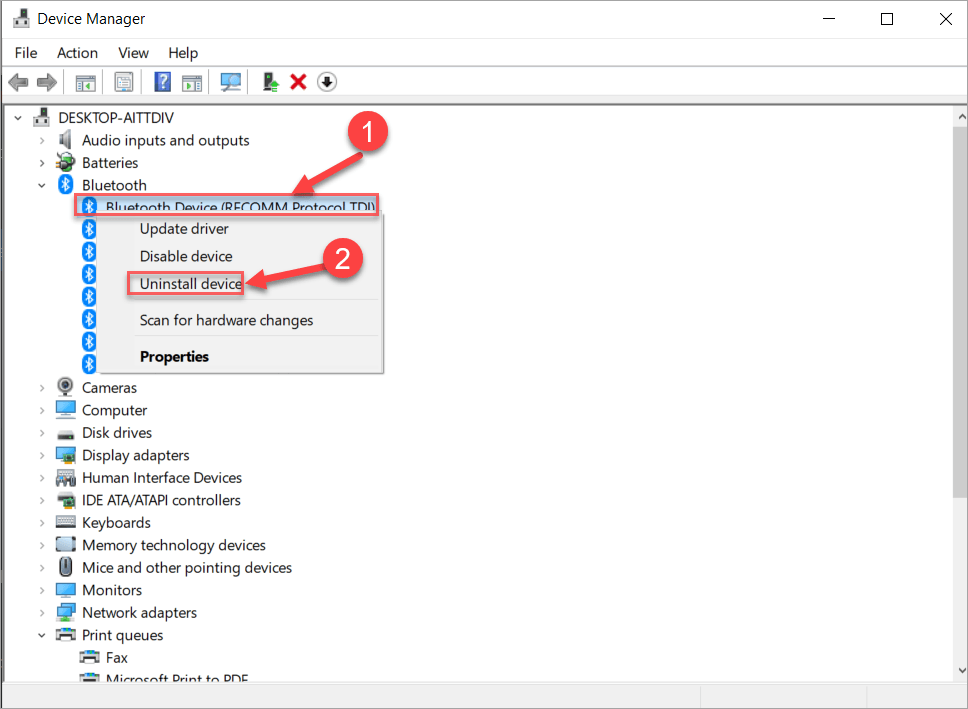
4) Tandakan kotak pilihan untuk Padamkan perisian pemacu untuk peranti ini dan klik Nyahpasang (jika anda diminta untuk pengesahan).
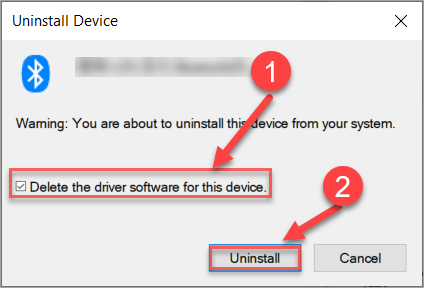
5) Dalam Pengurus Peranti, klik Tindakan pada bar menu dan pilih Imbas perubahan perkakasan . Ini akan menyegarkan semula sistem, kemudian memasang semula peranti dan pemacu yang sesuai.
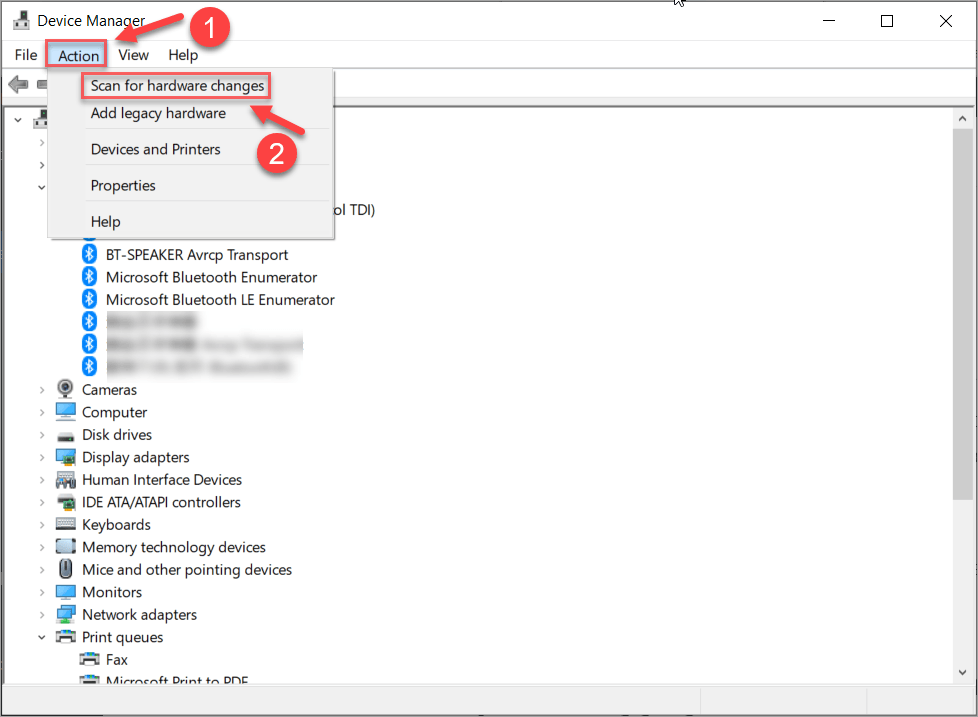
6) Mulakan semula komputer anda, kemudian buka Device Manager untuk memeriksa sama ada masalah Code 45 telah diperbaiki.
Betulkan 3: Jalankan Penyelesai Masalah Perkakasan dan Peranti Windows
Microsoft menawarkan anda a Penyelesai Masalah Perkakasan dan Peranti untuk mendiagnosis dan menyelesaikan masalah perkakasan. Oleh itu, cubalah alat terbina dalam ini sekiranya terdapat masalah perkakasan pada peranti anda.
Lompat ke bahagian yang sesuai dengan keperluan anda:
- Versi windows saya adalah SEBELUM Windows 10 membina 1809
- Versi windows saya adalah SELEPAS Windows 10 membina 1809
Catatan: Lihat pautan ini jika anda tidak pasti cara memeriksa versi Windows anda: Cara memeriksa versi Windows (Mudah)
Sebelum Windows 10 membina 1809
1) Jenis Panel kawalan di kotak carian dan klik Panel kawalan untuk melancarkannya.
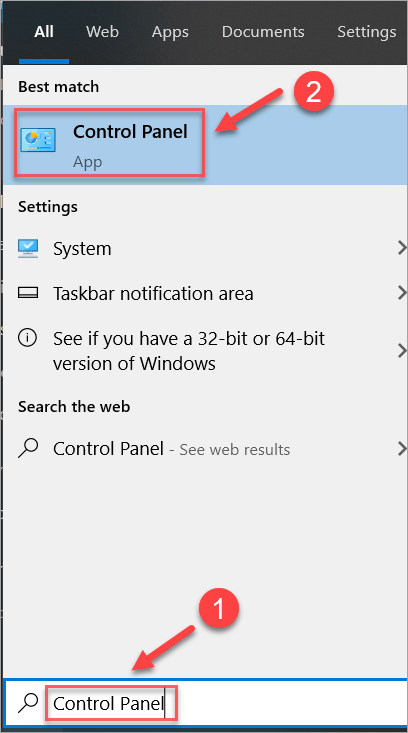
2) Pastikan untuk melihat item Panel Kawalan di ikon besar atau ikon kecil .
3) Klik Penyelesaian masalah .
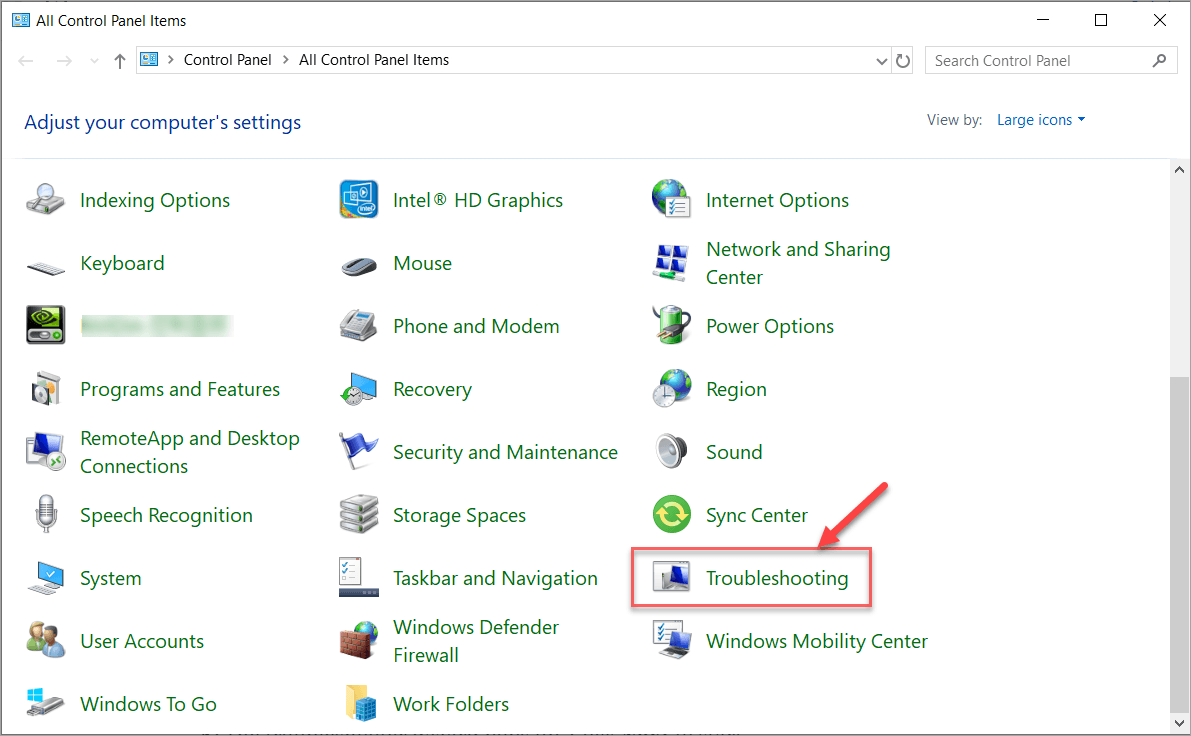
4) Klik Perkakasan dan Bunyi .
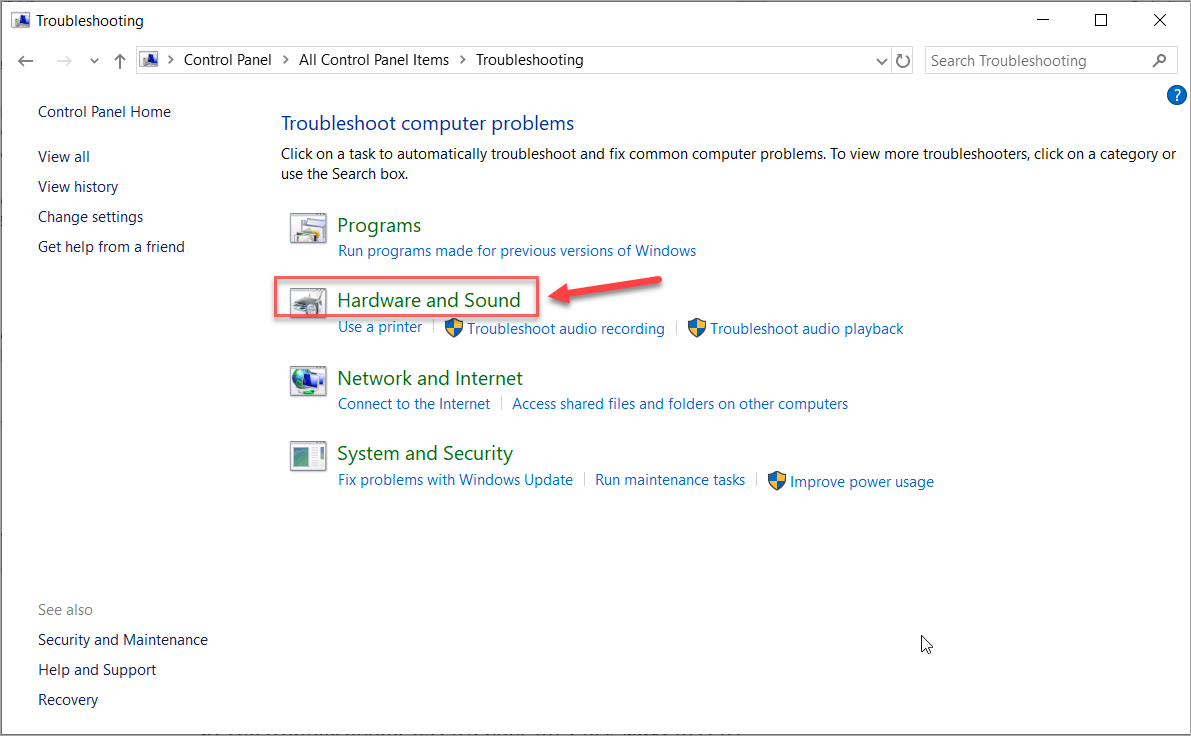
5) Klik Perkakasan dan Peranti .
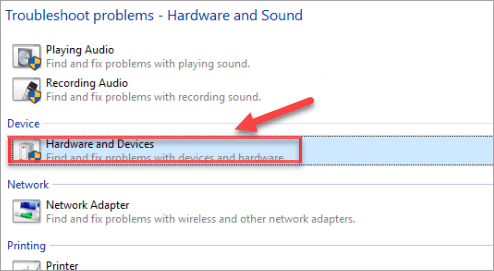
6) Penyihir penyelesai masalah muncul. Klik Seterusnya untuk mula.
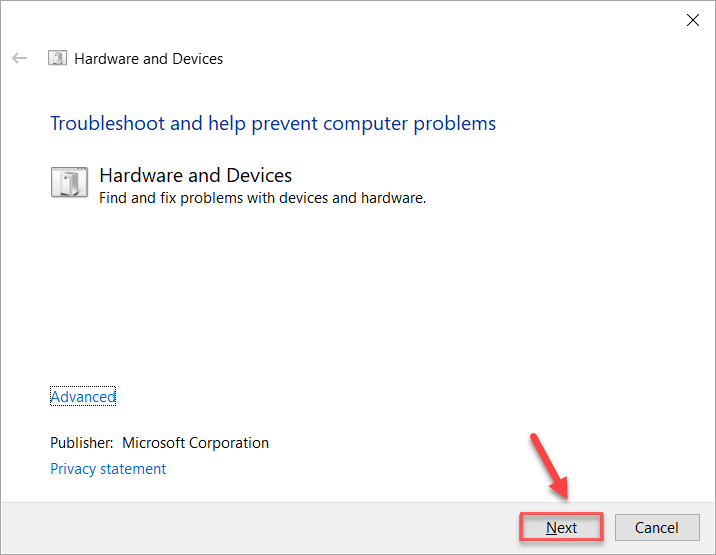
7) Ikuti arahan di skrin untuk menyelesaikan penyelesaian masalah.
8) Nyalakan semula komputer anda dan periksa sama ada kod 45 telah diselesaikan.
Selepas Windows 10 membina 1809
Sebilangan orang mungkin gagal menemui Penyelesai Masalah Perkakasan dan Peranti di Panel Kawalan. Itu mungkin kerana komputer anda menjalankan versi selepasnya Windows 10 membina 1809 , di mana Penyelesai Masalah Perkakasan dan Peranti telah 'dikeluarkan'. Jangan risau, anda masih boleh menjalankan Penyelesai Masalah Perkakasan dan Peranti dengan cara ini:
1) Buka File Explorer di komputer anda dan arahkan ke C: Windows Sistem32 .
2) Tatal ke bawah dan cari msdt.exe , dan ini adalah Penyelesai Masalah Perkakasan dan Peranti. Klik dua kali fail yang boleh dilaksanakan untuk dijalankan.
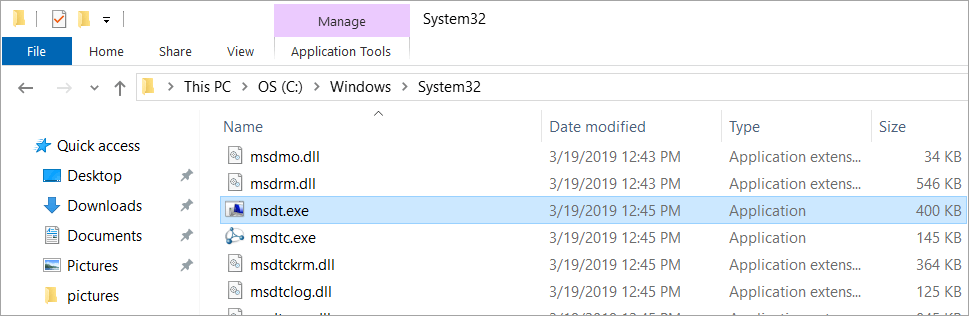
3) Anda mungkin melihat pepatah timbul Masukkan kata laluan yang disediakan oleh sokongan anda profesional .
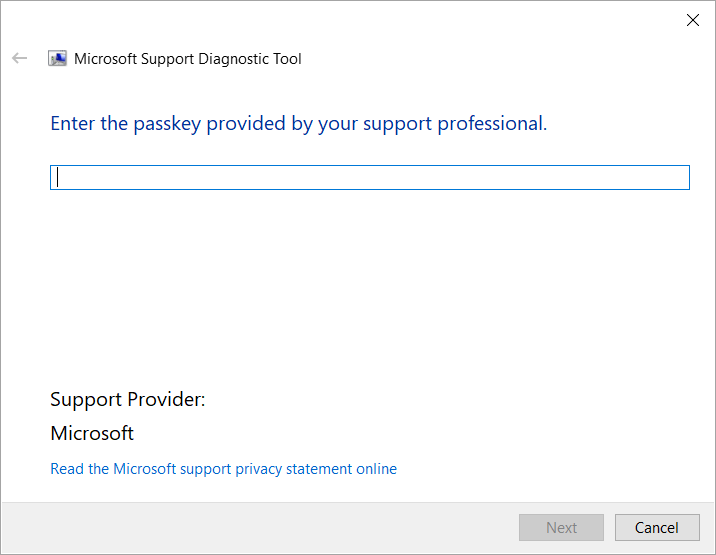
4) Untuk mengeluarkan pop timbul, jalankan Windows Powershell (Pentadbir) , dan taipkan msdt.exe -id DeviceDiagnostic di Powershell, kemudian tekan Masukkan kekunci pada papan kekunci anda.
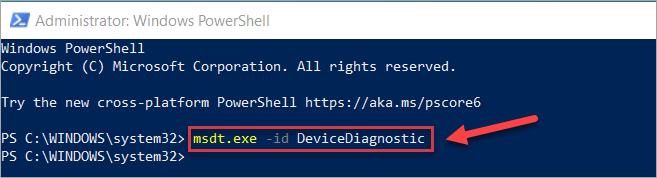
5) Sekarang anda harus melihat Penyelesai Masalah Perkakasan dan Peranti. Klik Seterusnya bersambung.
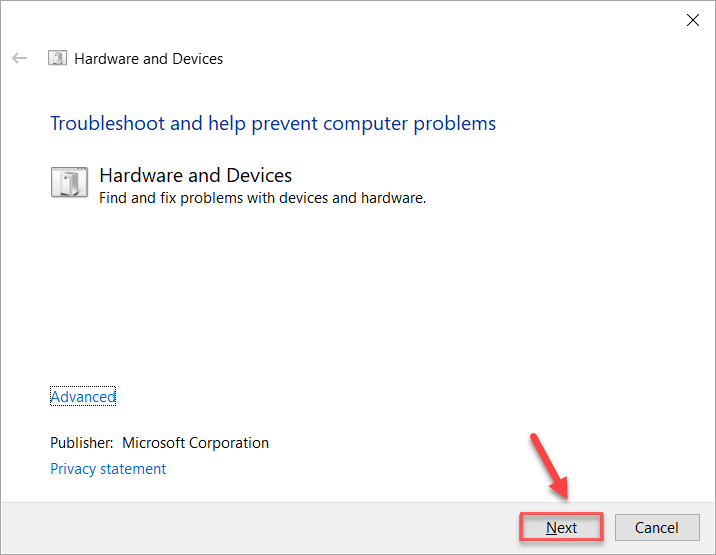
6) Ikuti arahan di skrin untuk menyelesaikan penyelesaian masalah.
7) Hidupkan semula komputer anda dan masalah anda harus diselesaikan.
Betulkan 4: Jalankan Pemeriksa Fail Sistem
Pemeriksa Fail Sistem (SFC) adalah alat Windows terpasang yang mengimbas dan memperbaiki fail sistem yang rosak. Sekiranya anda menghadapi masalah Kod 45 di Pengurus Peranti, kemungkinan fail yang bertanggungjawab untuk peranti anda hilang atau rosak. Oleh itu, anda harus menjalankan SFC untuk menyelesaikan masalahnya. Untuk melakukannya:
1) Jenis cmd di kotak carian di desktop anda. Klik kanan Arahan prompt untuk memilih Menjalankan sebagai pentadbir , dan kemudian klik Ya sekiranya diminta kebenaran.

2) Setelah anda melihat command prompt, ketik sfc / scannow dan tekan Masukkan .
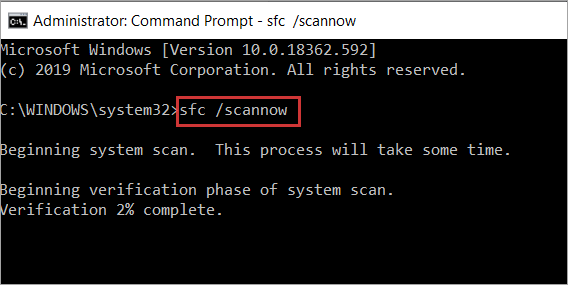
3) Windows kini akan mengesahkan fail sistem dan memperbaiki masalah yang dikesan secara automatik.
4) Setelah pengesahan selesai, keluar dari Prompt Perintah.
5) Sambungkan semula peranti perkakasan anda dan lihat apakah ia berfungsi dengan baik.
Betulkan 5: Jalankan CHKDSK
CHKDSK (Check Disk) adalah utiliti menjalankan perintah yang digunakan untuk memeriksa sistem fail dan status cakera keras sistem. Kadang kala masalah pada cakera keras mungkin merupakan sebab yang mungkin berlaku bagi Kod 45. Sekiranya demikian, anda boleh menjalankan chkdsk untuk menyelesaikan masalah anda.
1) Jenis cmd di kotak carian di desktop anda. Klik kanan Arahan prompt untuk memilih Menjalankan sebagai pentadbir .

2) Klik Ya dekat Kawalan Akaun Pengguna segera.
3) Prompt arahan sekali lagi akan dipaparkan. Taipkan arahan berikut:
chkdsk.exe / f / r
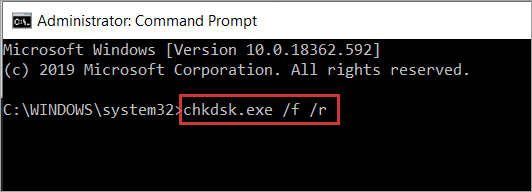
4) Memukul Masukkan pada papan kekunci anda, kemudian taip DAN untuk mengesahkan bahawa anda ingin melakukan pemeriksaan cakera pada kali anda menghidupkan semula komputer anda. Pastikan anda telah menutup semua aplikasi anda terlebih dahulu.
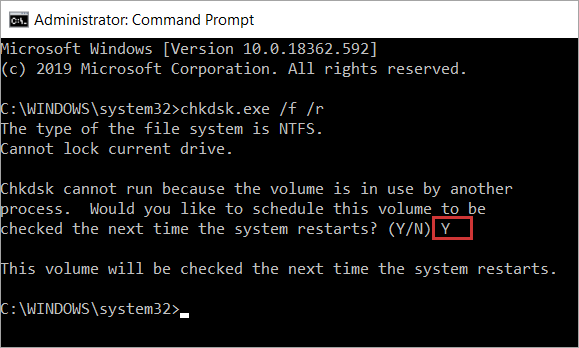 Catatan : Menjalankan pemeriksaan cakera mungkin memerlukan sedikit masa untuk diselesaikan. Oleh itu, jika anda tidak mempunyai masa untuk menjalankan pemeriksaan cakera pada kali berikutnya anda boot, anda boleh melangkau dan menjadualkannya semula dengan mengikuti langkah-langkah di atas.
Catatan : Menjalankan pemeriksaan cakera mungkin memerlukan sedikit masa untuk diselesaikan. Oleh itu, jika anda tidak mempunyai masa untuk menjalankan pemeriksaan cakera pada kali berikutnya anda boot, anda boleh melangkau dan menjadualkannya semula dengan mengikuti langkah-langkah di atas. 5) Setelah pemeriksaan cakera selesai, buka Pengurus Peranti dan lihat apakah Kod 45 telah diperbaiki.
Sekiranya kaedah ini tidak menyelesaikan masalah anda, jangan risau. Ada perkara lain yang boleh dicuba.
Betulkan 6: Jalankan imbasan DISM
DISM bermaksud Perkhidmatan dan Pengurusan Imej Penerapan . Menjalankan imbasan DISM dapat membantu memperbaiki ralat komputer. Inilah cara menjalankan imbasan DISM:
1) Jenis cmd di kotak carian di desktop anda. Klik kanan Arahan prompt untuk memilih Menjalankan sebagai pentadbir .

2) Klik Ya sekiranya diminta kebenaran.
3) Prompt arahan sekali lagi akan dipaparkan. Taipkan arahan berikut dan tekan Masukkan .
DISM / Dalam Talian / Pembersihan-Imej / Pemulihan Kesihatan
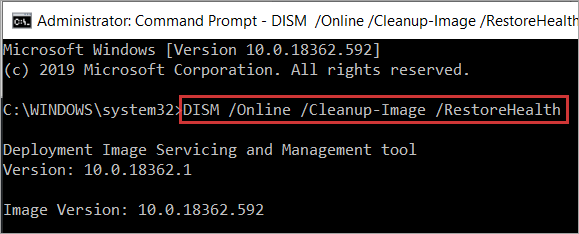
4) Tunggu imbasan selesai (mungkin memerlukan masa sehingga 20 minit).
5) Mulakan semula komputer anda dan lancarkan semula Device Manager. Periksa untuk mengetahui sama ada Kod 45 telah diperbaiki; jika ada, selamat! Jika tidak, teruskan ke penyelesaian seterusnya.
Betulkan 7: Kemas kini pemacu peranti anda
Kadang kala masalah Code 45 anda mungkin disebabkan oleh pemandu yang hilang atau ketinggalan zaman. Untuk mengetahui apakah itu punca, anda harus cuba mengemas kini pemacu peranti anda dan melihat apakah itu memberi perbezaan.
Terdapat dua cara untuk mengemas kini pemacu pada komputer anda: secara manual dan automatik.
Kemas kini pemacu secara manual : anda boleh pergi ke laman web pengeluar, mencari pemacu terkini yang serasi dengan varian sistem Windows anda, dan kemudian memasangnya di komputer anda. Ini memerlukan masa dan kemahiran komputer.
Kemas kini pemacu secara automatik : jika anda tidak mempunyai masa atau kesabaran, anda boleh melakukannya secara automatik dengan Pemandu Mudah .
Driver Easy secara automatik akan mengenali sistem anda dan mencari pemacu yang betul untuknya. Anda tidak perlu mengetahui dengan tepat sistem komputer yang anda jalankan, anda tidak perlu mengambil risiko memuat turun dan memasang pemacu yang salah, dan anda tidak perlu risau membuat kesilapan semasa memasang.
Anda boleh mengemas kini pemacu anda secara automatik dengan salah satu PERCUMA atau Untuk versi Pemacu Mudah. Tetapi dengan versi Pro memerlukan hanya 2 klik (dan anda mendapat sokongan penuh dan a Jaminan wang dikembalikan selama 30 hari ):
1) Muat turun dan pasang Pemacu Mudah.
2) Jalankan Pemacu dengan Mudah dan klik Mengimbas sekarang , Driver Easy kemudian akan mengimbas komputer anda dan mengesan sebarang masalah pemandu.
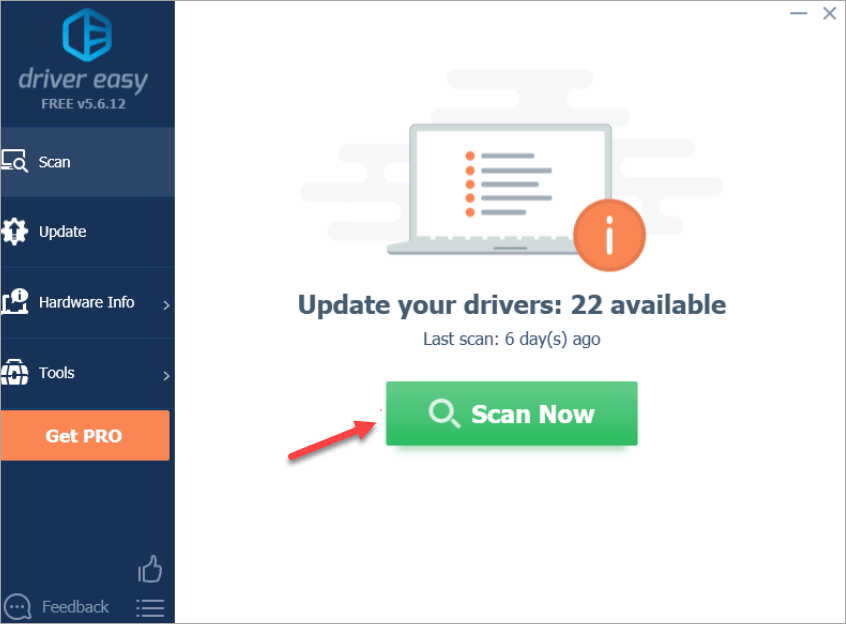
3) Klik Kemas kini butang di sebelah pemacu yang ditandai untuk memuat turun pemacu yang betul secara automatik (Anda boleh melakukan ini dengan PERCUMA versi), kemudian pasangkannya di komputer anda.
Atau klik Kemaskini semua untuk memasang versi betul semua pemandu yang hilang atau ketinggalan zaman secara automatik (Anda boleh melakukannya dengan Versi Pro - Anda akan diminta untuk menaik taraf setelah mengklik Kemaskini semua ).
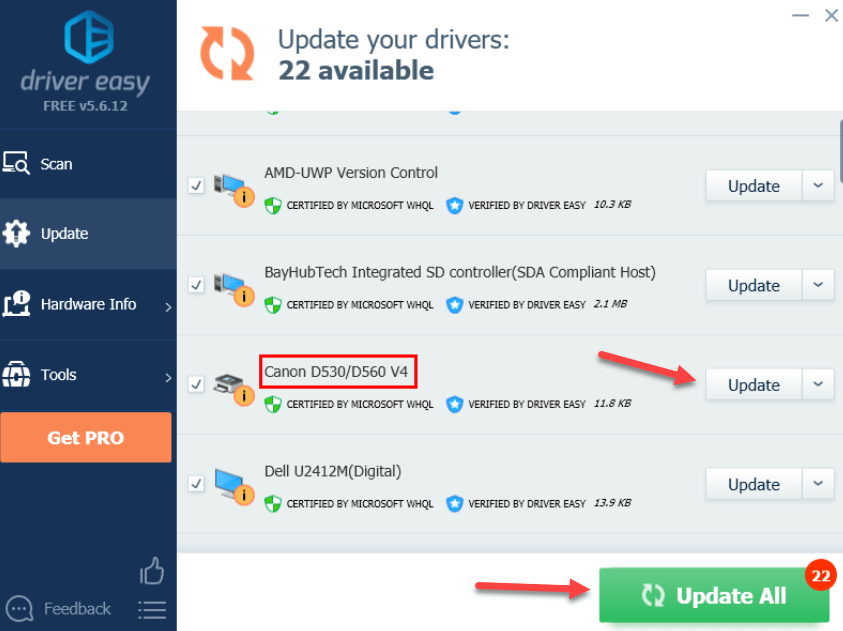
Sekiranya anda menghadapi masalah menggunakan Pemandu Pro Mudah untuk mengemas kini pemandu anda, sila e-mel support@drivereasy.com. Kami sentiasa ada untuk membantu.
4) Setelah mengemas kini pemacu, mulakan semula komputer anda dan sambungkan semula peranti anda untuk melihat apakah masalahnya diselesaikan.
Ini adalah penyelesaian terbaik untuk diperbaiki Kod 45 dalam Pengurus Peranti . Sekiranya anda mempunyai pertanyaan susulan, sila berikan komen di bawah.





![[Diselesaikan] Yakuza 6: The Song of Life Crashing pada PC](https://letmeknow.ch/img/knowledge/49/yakuza-6-song-life-crashing-pc.jpg)
